怎么样使用ps制作由彩色豆子组成的创意艺术字?(2)
第2步
在本教程中,也使用了不同的字体大校较大的文字大小是150pt,较小的文字大小是100pt。的跟踪值被设置为75,以避免任何重叠中风。
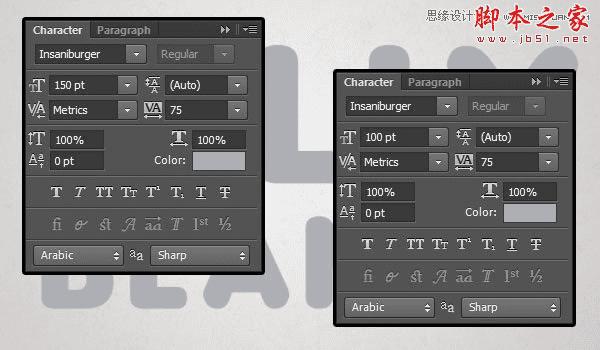
4.创建工作路径
步骤1
右键单击文本图层,然后选择“ 创建工作路径”。

第2步
通过点击旁边的眼睛图标使更大的文本图层不可见,在文本图层顶部创建一个新图层并称之为“ 描边”,然后选取“ 画笔工具”。
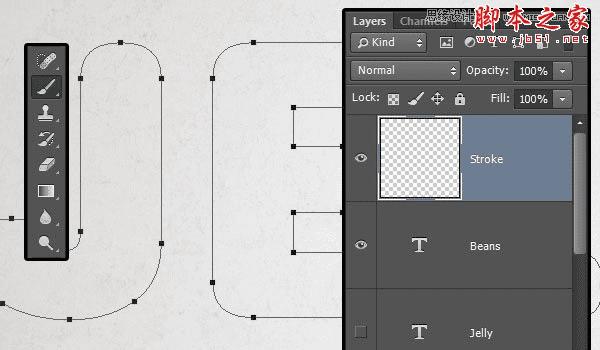
5. 行程文本刷
步骤1
打开“ 画笔”面板(“ 窗口”>“画笔”),选择您定义的bean小节,然后修改其设置,如下所示:
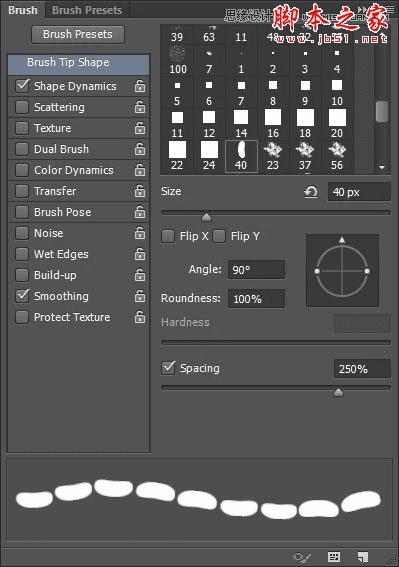
第2步
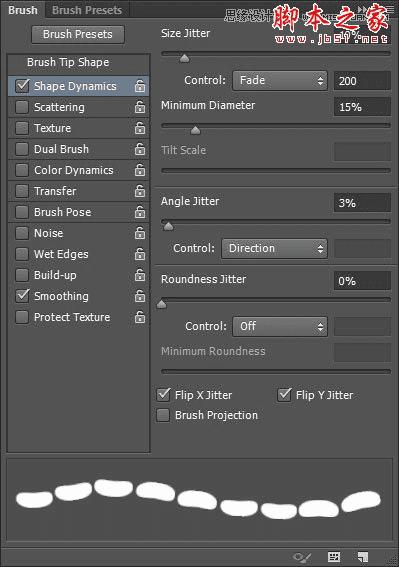
第3步
将前景颜色设置为
#000000
,然后
按
一次Enter键以使用修改后的画笔描边路径。

6.修复重叠区域
步骤1
有些地方会有重叠的提示,需要修正。
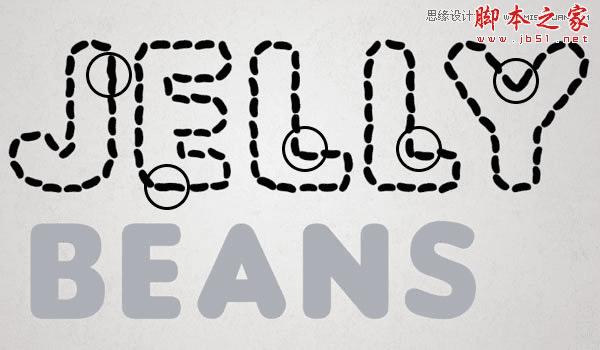
第2步
为此,请使用橡皮擦工具擦除这些区域。
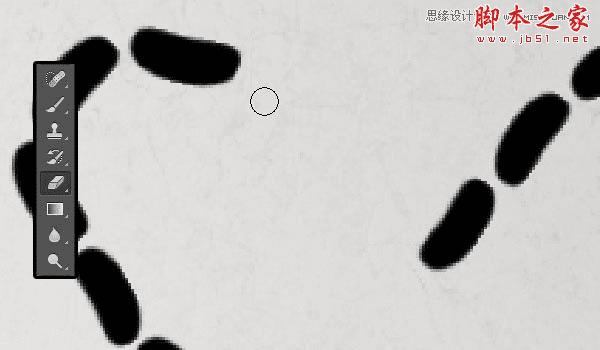
第3步
然后再次选择画笔工具,并开始点击和拖动,以填补这些空的部分。按照您填写的区域的原始流程(方向)非常重要,否则添加的提示将显得不合适。

步骤4
在继续下一步之前,请确保不要留下任何连接或重叠的提示。
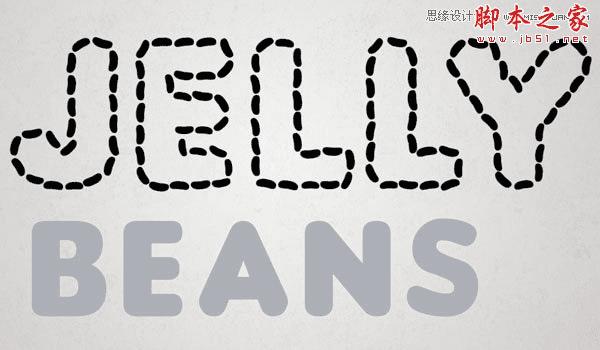
7.豆的风格
步骤1
双击“ 描边”图层以应用以下图层样式:
大小:7
取消选中使用全局灯光框
角度:117
海拔:58
选中Anti-aliased框
突出显示模式 - 不透明度:65%
阴影模式:
颜色:
#aeaeae
不透明度:15%
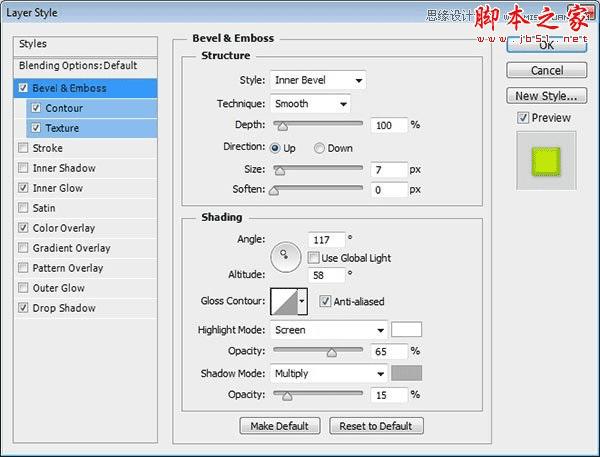
第2步
选中Anti-aliased框。
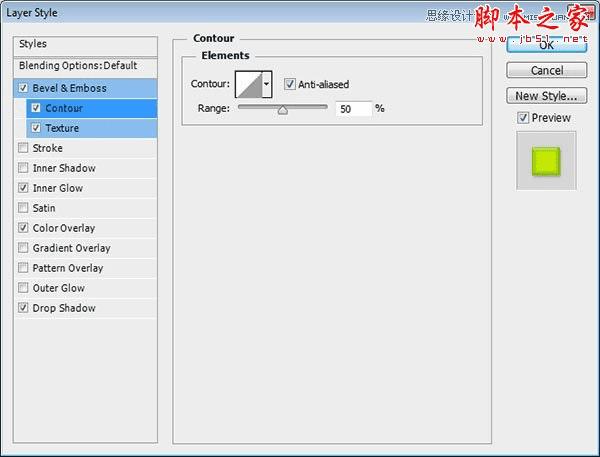
第3步
图案:白色的沙子
深度:50%
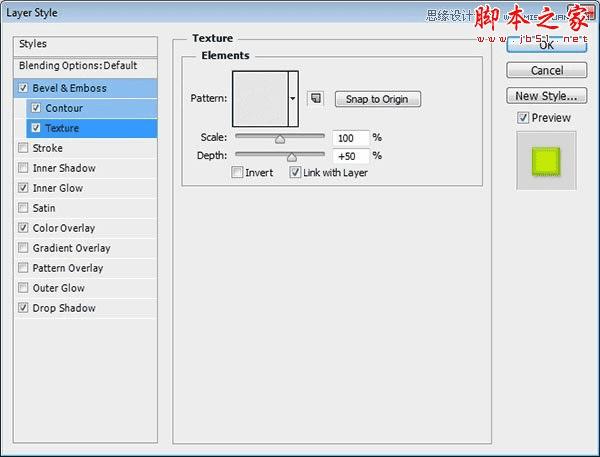
步骤4
混合模式:覆盖
不透明度:70%
颜色:
#ffffff
技术:精确
来源:中心
大小:16

第5步
颜色:
#75b602
这是你可以选择你喜欢的软糖的颜色,所以玩弄颜色和使用你喜欢的。
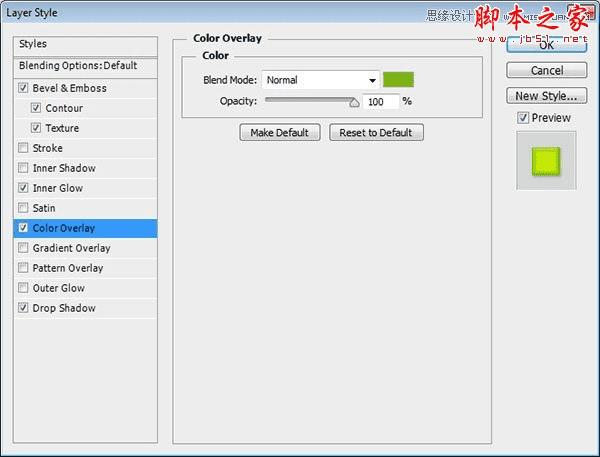
第6步
不透明度:20%
大小:7
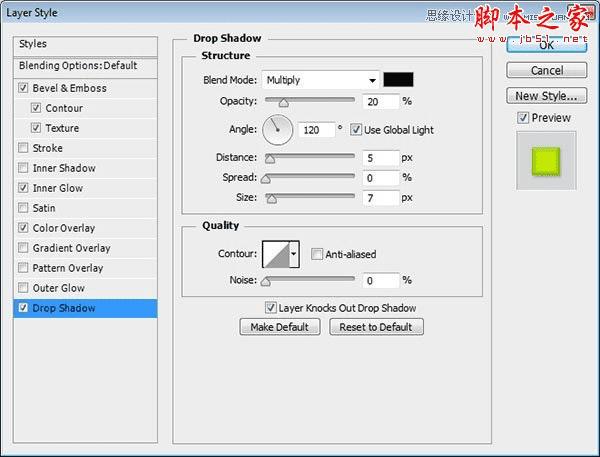
第七步
这将风格的中风。同样的图层样式也将用于其他的豆图层,但是颜色叠加层将被修改以获得不同的颜色。
因此,请继续,通过右键单击 “ 描边”图层并选择“ 复制图层样式”来复制图层样式。
